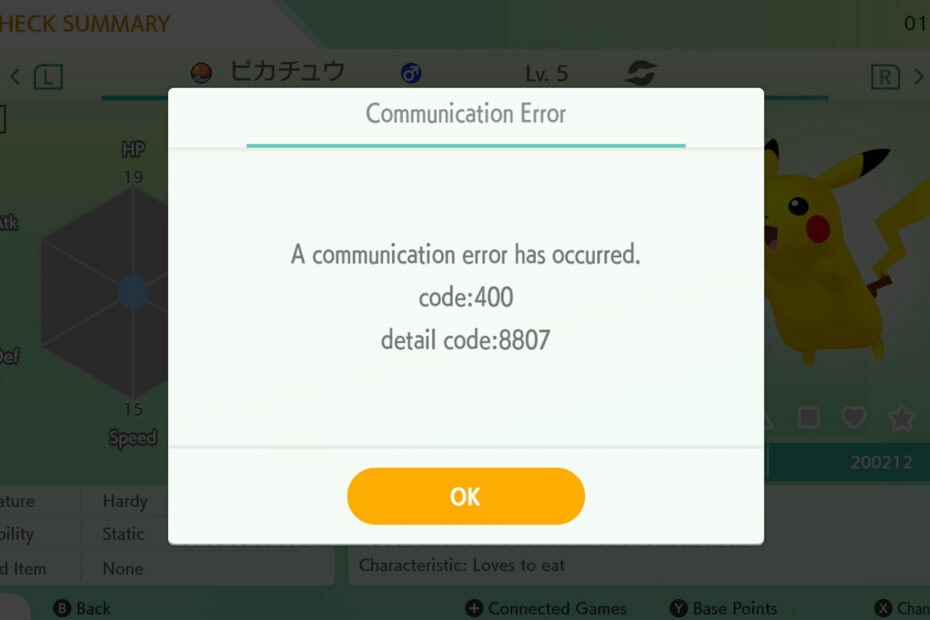- Juhtkangid on eriti head, kui mängite simulaatorimänge, kuid kui teie süsteem seda ei tunnista, olete tagasi klaviatuuri ja hiire kombinatsiooni kasutamisel.
- Selle juhtumiseks on palju võimalikke põhjuseid, kuid tavalised kahtlusalused on juhid.
- Kui soovite vana mängupulga kohta lisateavet, vaadake meie Juhtnupu leht.
- Välja Tehniline tõrkeotsingukeskus on parim koht oma arvuti probleemidele lahenduse otsimiseks.

See tarkvara parandab levinumad arvutivead, kaitseb teid failikao, pahavara, riistvaratõrke eest ja optimeerib teie arvutit maksimaalse jõudluse saavutamiseks. Parandage arvutiprobleemid ja eemaldage viirused nüüd kolme lihtsa sammuga:
- Laadige alla Restoro arvuti parandamise tööriist mis on varustatud patenteeritud tehnoloogiatega (saadaval patent siin).
- Klõpsake nuppu Käivitage skannimine leida Windowsi probleeme, mis võivad põhjustada arvutiga probleeme.
- Klõpsake nuppu Parandage kõik arvuti turvalisust ja jõudlust mõjutavate probleemide lahendamiseks
- Restoro on alla laadinud 0 lugejaid sel kuul.
Kui olete mängur, vajate head juhtnupp, kuid mõnikord arvuti ei tunne seda ära.
See võib olla probleem ja sundida teid mängima oma lemmikmängu hiire ja klaviatuuriga. Selle probleemi saab siiski lahendada.
Palun aidake, ma ei tea, miks, kuid äkki ei saa ma oma juhtkangi enam kasutada. olen proovinud seda teise arvutisse ühendada ja see toimis juz fine.and mõistan ka, et mul on seadme kirjeldaja taotlus nurjus probleem ja mul pole aimugi, kuidas seda parandada.
Mida ma saan teha, kui USB-juhtnuppu ei tuvastata?
1. Uuendage draivereid
- Laadige alla uusim autojuht juhtnupu jaoks tootja veebisaidilt.
- Paremklõpsake häälestusfailil ja valige Atribuudid.

- Nüüd klõpsake nuppu Ühilduvus ja kontrollige Käivitage see programm võrgu ühilduvusrežiimis.
- Valige rippmenüüst soovitud Windowsi versioon.

- Alustage installimist. Kui olete installinud vajalikud draiverid, taaskäivitage arvuti ja kontrollige, kas probleem on lahendatud.

Kui soovite värskendada kõiki oma arvuti draivereid ühe klõpsuga, võite proovida kasutada kolmanda osapoole tööriista, näiteks DriverFix vananenud draiverite automaatseks värskendamiseks.
Isegi laps võiks õppida selle kasutamist, kuid kõigepealt peate seda tegema tööriista alla laadida ja installida. DriverFix hakkab koheselt draiveriprobleeme otsima pärast selle käivitamist.
Jätke see tööle, sest mõne minuti pärast kuvatakse teile installimiseks soovitatud draiverite loend.
 Kui kontrollite Vali kõik kasti loendi ülaosast, installite need kõik korraga, kuid saate draiverid installida ka ükshaaval, valides vasakult vastavad kastid.
Kui kontrollite Vali kõik kasti loendi ülaosast, installite need kõik korraga, kuid saate draiverid installida ka ükshaaval, valides vasakult vastavad kastid.
Muidugi peate klõpsama ka nende vasakul asuval installinupul.

DriverFix
Juhtnupu draivereid on käsitsi raske leida, kuid DriverFixil on tohutu andmebaas, kuhu sisse logida. Kõik on automaatne!
Külastage veebisaiti
2. Seadme tõrkeotsing
- Avatud Kontrollpaneel ja minge Tõrkeotsing jaotises.
-
Valige ekraani ülanurgas Vaata kõiki.

- Valige Riistvara ja seadmed seejärel järgige tõrkeotsingu käivitamiseks arvuti ekraanil kuvatavaid juhiseid.
3. Eemaldage dubleeritud seadmed
- Paremklõpsake nuppu Start-nupp ja valige Seadmehaldus.

- Laiendage Video- ja mängukontrollerid loetelu ja reemaldage loendis kõik duplikaadid.
- Mine Universaalne seeriabussKontrollerid loendi ja eemaldage kõik dubleeritud kirjed.
- Sulgege Seadmehaldus ja taaskäivitage arvuti.
4. Tehke puhas alglaadimine
- Logige arvutisse administraatorina sisse.
-
Ava Jookse aken ja tüüp msconfig.

- Seejärel sirvige Teenused vahekaart Süsteemi konfiguratsioon Klõpsake dialoogiboksi Peida kõik Microsofti teenused märkeruut ja seejärel klõpsake nuppu Keela kõik.

- On Vahekaart Startup avage dialoogiboksi Süsteemi konfiguratsioon Task Manager.
- Paremklõpsake igal käivitusüksusel ja valige Keela.
- Sulge Task Manager.
- Vahekaardil Startup (Startup) Süsteemi konfiguratsioon klõpsake nuppu Okei.
- Taaskäivitage arvuti ja vaadake, kas probleem püsib endiselt.
Siin on mõned lihtsad ja lihtsad toimingud, mis võivad teid aidata, kui teie arvuti ei tunne juhtkangi ära. Proovige kindlasti kõiki meie lahendusi ja andke kommentaaride lahtrisse teada, milline lahendus teile sobis.
 Kas teil on endiselt probleeme?Parandage need selle tööriistaga:
Kas teil on endiselt probleeme?Parandage need selle tööriistaga:
- Laadige see arvuti parandamise tööriist alla hinnatud suurepäraselt saidil TrustPilot.com (allalaadimine algab sellel lehel).
- Klõpsake nuppu Käivitage skannimine leida Windowsi probleeme, mis võivad põhjustada arvutiga probleeme.
- Klõpsake nuppu Parandage kõik lahendada patenteeritud tehnoloogiatega seotud probleemid (Eksklusiivne allahindlus meie lugejatele).
Restoro on alla laadinud 0 lugejaid sel kuul.